Почему на мозиле не работает флеш плеер. Плагин Adobe Flash Player для Firefox
Adobe Flash Player важен для воспроизведения медиаконтента на страницах. Благодаря ему пользователи могут смотреть видео, различные анимации, а также включать онлайн-игры прямо на сайтах, например, в социальных сетях.
Где скачивать Flash Player для Mozilla Firefox? Как его бесплатно поставить в браузер и что делать, если плагин тормозит? Ответим на все эти вопросы.
Установка
Если вы зайдете на страницу с содержимым медиа, и у вас не будет установлен flash plugin, вас уведомят об этом в небольшом окошке.
1.Скачать Flash Player можно по адресу: https://get.adobe.com/ru/flashplayer/. Рекомендуется переходить сразу с браузера Фаерфокс. Если нет, то просто придется самостоятельно определять версию ОС и тип браузера.
2.Снимите флажки с дополнительных предложений. Это могут быть Google Chrome или McAfee Security Scan. Если отметки останутся, вместе с Адоб вы загрузите еще и эти программы.
3.Нажмите на кнопку «Загрузить».
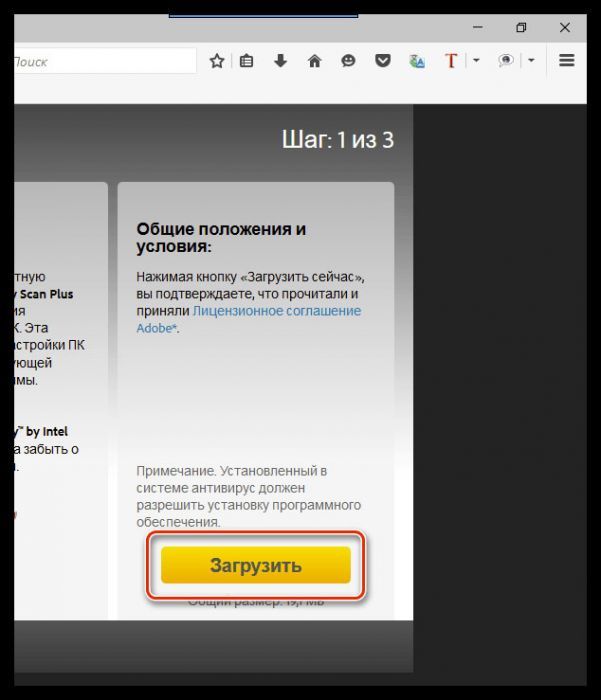
4.Закройте браузер, чтобы Flash Player для Firefox смог корректно установиться.
5.Откройте скачанный только что инсталлятор и следуйте простым инструкциям. Установка может занять некоторое время.
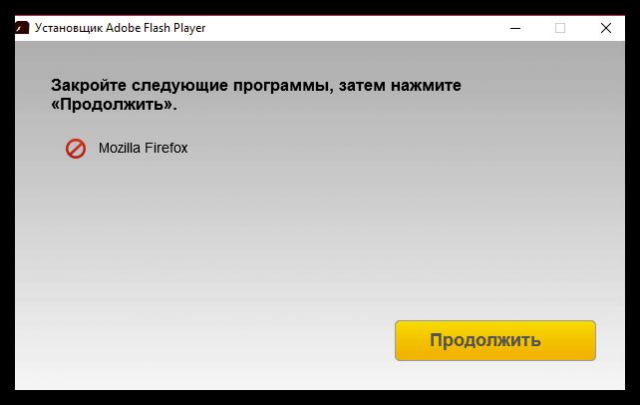
Включение
Как включить Adobe Flash Player? После установки модуль обычно автоматически включается, однако если медиаконтент на страницах все так же не загружается, нужно проверить все в настройках обозревателя.
- Нажмите на меню с тремя полосками и выберите блок «Дополнения».
- Переключитесь на раздел «Плагины».
- Отыщите плагин Shockwave Flash в списке.
- Посмотрите, какая фраза стоит рядом с ним. Если стоит «Всегда включать» или «Включать по запросу», это означает, что модуль включен. Второй вариант, кстати, значит, что плагин будет включаться только вами при обнаружении на страницах медиа.
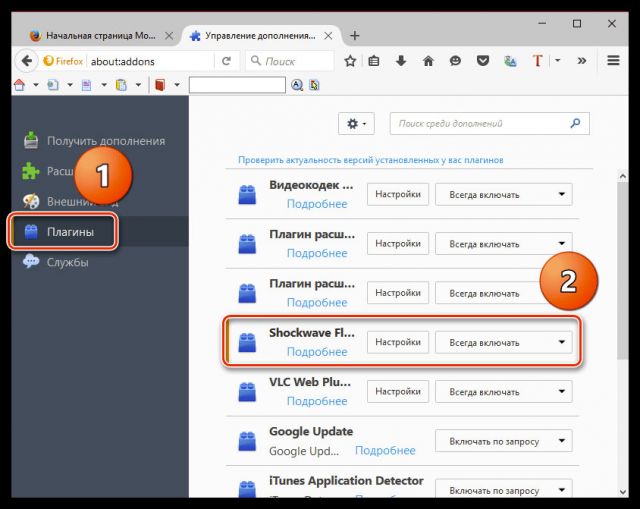
Обновление модуля
Как правило, модуль обновляется сам в автоматическом режиме. Проверим, активирована ли эта функция.
1.Запустите Панель управления. Откройте раздел для флеш-плеера.
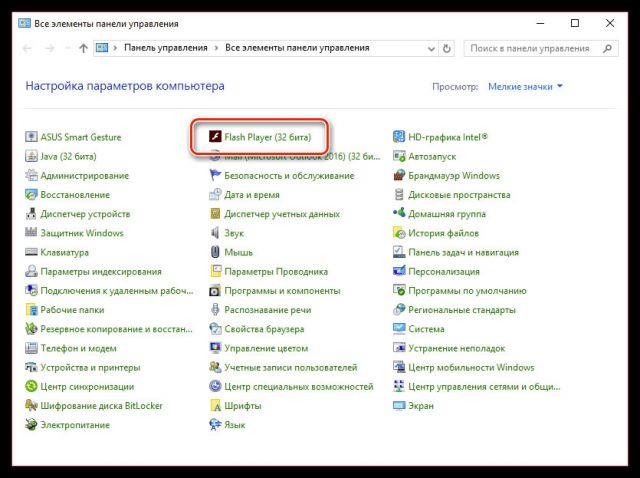
2.Переключитесь на второй блок «Обновления». В нем должна стоять отметка рядом с «Разрешить Adobe устанавливать обновления (рекомендуется)». Если стоит кружок рядом со вторым пунктом, нажмите на кнопку ниже «Изменить настройки обновления».
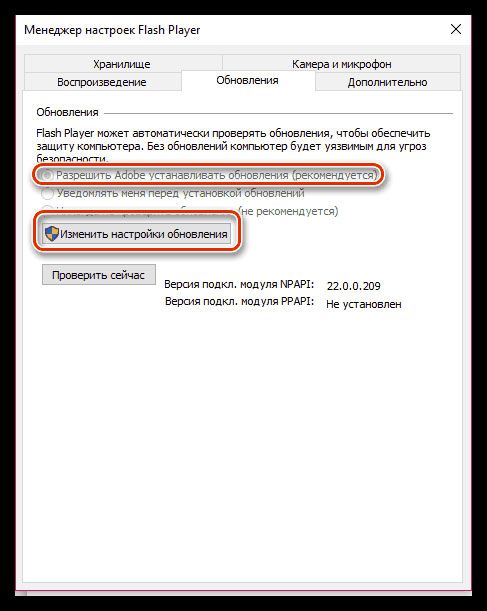
3.Отметьте нужный пункт.
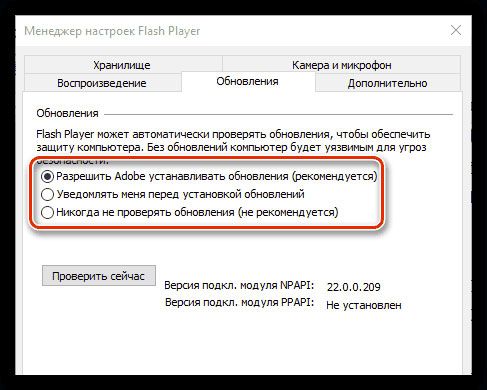
Что делать, если не работает?
Актуальна ли версия плагина? Если не работает Flash Player в Firefox, проверьте, последней ли он версии. Таблица доступна по адресу: http://get.adobe.com/ru/flashplayer/about/. Последняя версия плагина, как правило, падает гораздо реже.
Если у вас стоит актуальная версия, проверьте, включен ли плагин. Инструкция дана в разделе выше.
Flash работает в других обозревателях, но не в Firefox
Так как есть несколько версий плагинов (для каждого браузера он, как правило, свой), если у вас уже есть какой-то Флеш Плеер, это не означает, что он будет работать в Мозилле.
Произошёл крах плагина Adobe Flash
Постоянный крах плагина Флэш может быть связан с включенным защитным режимом плеера. Чтобы решить проблему, нужно отключить его в настройках браузера.
- Зайдите в раздел «Дополнения». Нам нужна вкладка «Управление дополнениями».
- Перейдите в раздел «Плагины.
- Отыщите Shockwave Flash и кликните по Настройкам.
- Отключите защищенный режим, сняв соответствующую отметку с фразы Enable Adobe Flash protected mode.
- Перезапустите браузер.
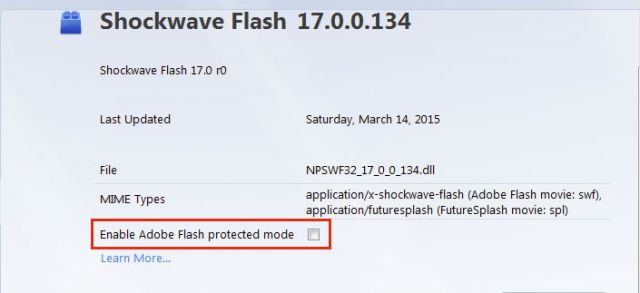
Этот способ решения проблемы, к сожалению, невозможно применить к 64-битному варианту Firefox. Крах плагина Adobe Flash также может быть из-за включенного аппаратного ускорения в обозревателе, дополнений и тем, активированных в программе.
Плагин на Anrdoid
Ставится плагин на телефон с ОС Андроид очень легко.
- Перейдите по адресу: http://helpx.adobe.com/flash-player/kb/archived-flash-player-versions.html
- Загрузите последнюю доступную версию Flash Player for Android (прямо из любого обозревателя на телефоне).
- Далее, нужно установить плагин. Перед этим вам нужно разрешить устанавливать программы не из официального источника Андроид-приложений Play Market. Включение функции: Настройки > раздел «Безопасность»> пункт «Неизвестные источники». Ставим отметку на нем.
Расширения для флеш-анимаций
Если вы хотите скачать какое-либо видео или флеш-игру, воспользуйтесь расширением Flash Video Downloader. Его можно загрузить в официальном магазине дополнений.
Flashblock станет полезным расширением для тех пользователей, которым надоели постоянно выскакивающие анимации на сайтах. Если вам все же нужен какой-то флеш-контент, вы можете щелкнуть по элементу, и он загрузится.
Инсталлятор Offline
Версия установки offline позволяет устанавливать плагин на компьютере, на котором нет доступа к сети. Пакет установки можно копировать на другое устройство и так же ставить плагин на него.
Загрузить Flash Player Offline Installer можно только со стороннего сайта. Будьте аккуратны при выборе ресурса.
В 2013 году разработчики браузера запустили Shumway. Это альтернатива всем привычному флеш-плееру, написанная на языке JavaScript. Однако Adobe Flash Player отображает большую часть контента в интернете при работе с Mozilla Firefox и другими браузерами и поэтому остается еще актуальным.
Платформа для мультимедиа Adobe Flash от разработчиков корпорации Adobe Systems используется программистами, создающие веб-приложения и мультимедийные презентации. Активно используется при написании программного обеспечения с аудио и видео содержанием. Не обойтись без этой платформы при подготовке баннеров, рекламных роликов и интерактивных игр. Миллиарды людей по всему миру пользуются данным продуктом, который предлагается скачать и установить пользователям персональных компьютеров абсолютно бесплатно.
Несмотря на все достоинства и широкий диапазон использования данного программного обеспечения, имеет ряд недостатков, которые, так или иначе, влияют на работоспособность интернет обозревателей и самих персональных компьютеров. Летом 2017 года компанией Adobe официально было признано, что технология Flash устарела, поддержка и распространение данного инструмента будет прекращено к концу 2020 года.
Недостатки Flash-приложений
- Очень высокая нагрузка на ЦП из-за низкой эффективности виртуального движка.
- Низкая оптимизация приложения и недостаточное исправление ошибок.
- Частый «crash» flash-приложений при экономии системных ресурсов.
Чтобы избежать неприятностей при работе с персональным компьютером бороздя просторы глобальной сети Интернет, пользователям необходимо периодически обновлять данное приложение самостоятельно. Хотя разработчики из Adobe стараются, чтобы это происходило автоматически.
Как обновить Adobe Flash Player в Мозиле Фаерфокс
Обновлённые версии браузера Mozilla не предусматривают обновления установленных плагинов. Так как они представляют собой дополнительные расширения к поисковой системе и являются разработками сторонних организаций. Актуальные версии Adobe Flash Player пользователям стоит искать на официальном сайте Adobe.
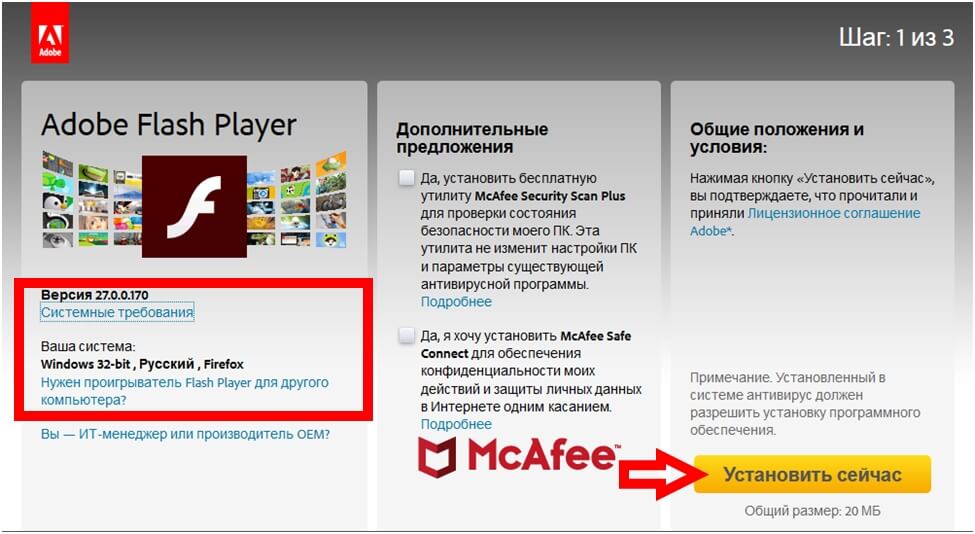
Зайдя на официальный сайт разработчиков «https://get.adobe.com/flashplayer », система автоматически определит технические характеристики пользовательской операционной системы и предложит скачать и установить актуальную версию AFP. Адобе Флеш Плеер обновить для Мозила Фирефох рекомендуется именно таким способом, а не скачивать этот плагин с одного компьютера для инсталляции его на другом агрегате. Так могут выявиться несоответствия приложения с ОС компьютера или версией браузера.
Что касается плагина , то вместо обновления приложения, пользователям лучше стоит полностью переустановить данное flash-приложение.
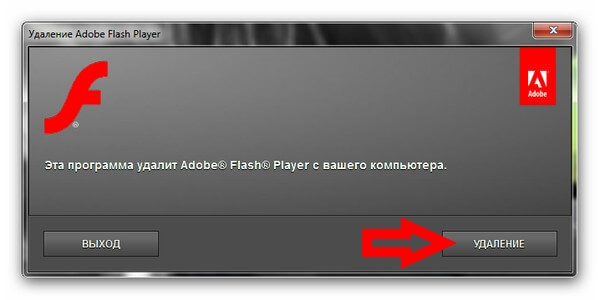
Удаление Flash-приложения
Adobe Flash Player удаляется с пользовательского персонального компьютера точно так же, как и любая другая программа. Для этого необходимо зайти в настройки параметров компьютера «Панель управления => Программы/удаление программ». Найти в списке необходимый плагин и удалить его. После установки Flash-приложения проблема будет устранена и работа во всемирной паутине может быть продолжена.
Здравствуйте...
В последнее время я стала больше получать комментарий, где вы пишите, что не можете видеть флешки на своих браузерах. Поэтому сегодня урок по теме
Как включить плагин Adobe Flash Player в браузерах Opera, Google Chrome и Mozilla Firefox
Вы все знаете, что для того, чтобы флешки отображались в браузерах, нужен плагин Adobe Flash Player. Загрузить этот плагин нужно отсюда -
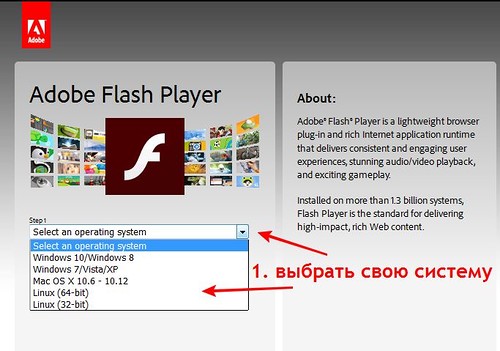
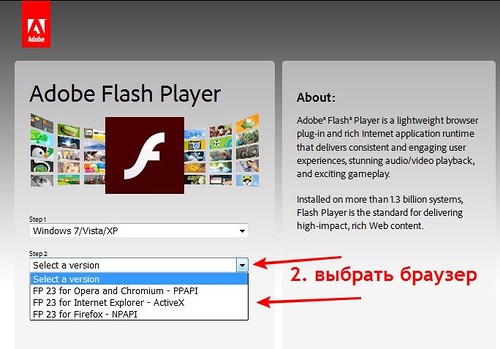
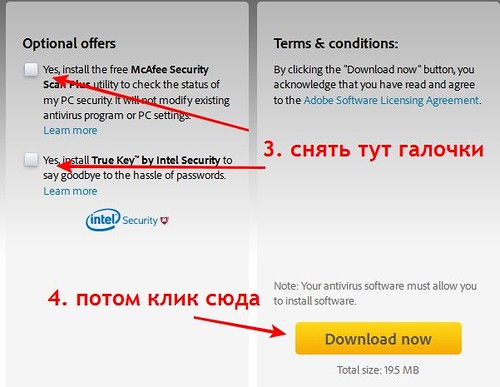
Загружаем плагин, потом обязательно закрыть браузер и только потом начать установку. После установки, браузер откроется автоматически и вы увидите, что вас благодарят за установку плагина.
Также советую установить или обновить плагин Adobe Flash Player - ActiveX - для браузера Internet Explorer. Даже если вы не пользуетесь этим браузером, ActiveX должен быть установлен в системе компьютера.
Теперь нужно включить плагин Adobe Flash Player, если у вас браузере флешки всё равно не показываются. Для того, чтобы проверить, как работает плагин, я специально загрузила к себе на комп два браузера - Opera и Google Chrome - последних версий.
Теперь идём включать плагин, если он отключён и вы видите флешки вот в таком виде.
Как включить Adobe Flash Player в браузере Opera
Заходим в Настройки браузера, кликнув на кнопку с логотипом с верхнем левой углу.
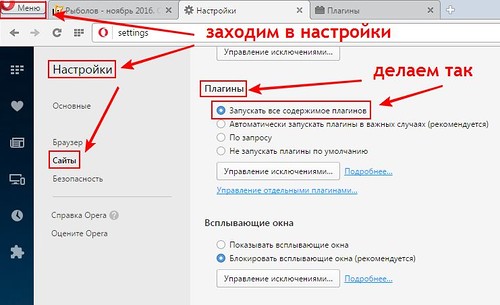
И теперь флешки видно в браузере Opera. На картинке ниже видно, что флеш работает.
Как включить Adobe Flash Player в браузере Google Chrome
Также заходим в Настройки браузера.
Потом проверяем страничку с флешкой. Все флешки видны. Вот картинка-гифка моего Глобуса, которую я сделала в браузере Google Chrome. А вы знаете, что Глобус это флешка.
Как включить Adobe Flash Player в браузере Mozilla Firefox
Теперь про мой любимый браузер Mozilla Firefox, хотя я предпичитаю Cyberfox, который тоже на движке Mozilla. Но мне он кажется всё-таки быстрее.
Точно также загружаем и устанавливаем плагин Adobe Flash Player именно для Mozilla Firefox, по ссылке выше. Далее идём в Настройки браузера для проверки.
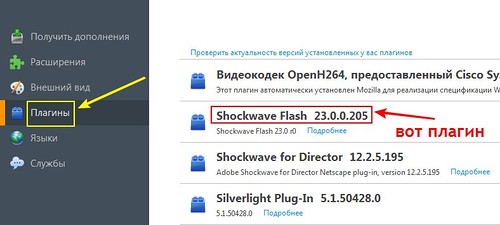
Обратите внимание на два нижних плагина. Я советую их тоже установить на ваш компьютер, они также служат для работы медиа файлов в браузере. Загрузить их нужно тут
Перед установкой плагинов обязательно закрыть браузеры.
Также почитайте следующий урок, если вы его ещё не читали. Это касается только браузера Mozilla Firefox. Просто будем ждать новую версию, тогда возможно конфликта между плагином и браузером не будет.
На этом всё, всем удачи, будут вопросы, пишите.










